
Como se conectar ao seu roteador
Você se sente estressado quando seus dispositivos não conseguem se conectar ao seu roteador? E quando precisa esperar alguns dias até que o provedor possa enviar alguém para resolver o problema? Saber como lidar com isso pode ajudar. Assim que você aprender a acessar seu roteador, esses problemas podem ser coisa do passado.
Neste artigo, vamos explicar como se conectar ao seu roteador doméstico de várias maneiras e resolver a maioria dos problemas que podem surgir. Também mencionaremos diferentes métodos que podem ajudá-lo a restaurar a conexão e colocar todos os seus dispositivos online.
Como se Conectar ao Seu Roteador
Para conectar seu computador ao roteador, você pode fazê-lo sem fio ou através de um cabo Ethernet. Para começar a conexão:
- Identifique o endereço IP do roteador. Você pode tentar usar um desses endereços: 192.168.0.1, 192.168.1.1, 192.168.2.1 ou 192.168.1.100.
- Abra seu navegador e, na barra de endereços, digite http://192.168.1.1. Se isso não funcionar, tente os outros até encontrar um que funcione.
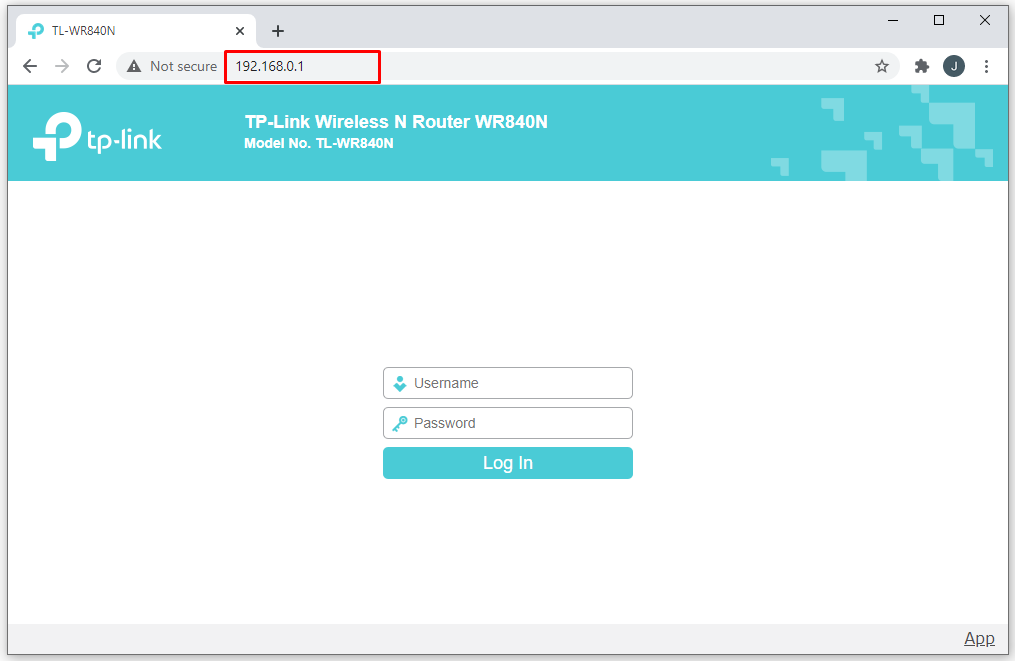
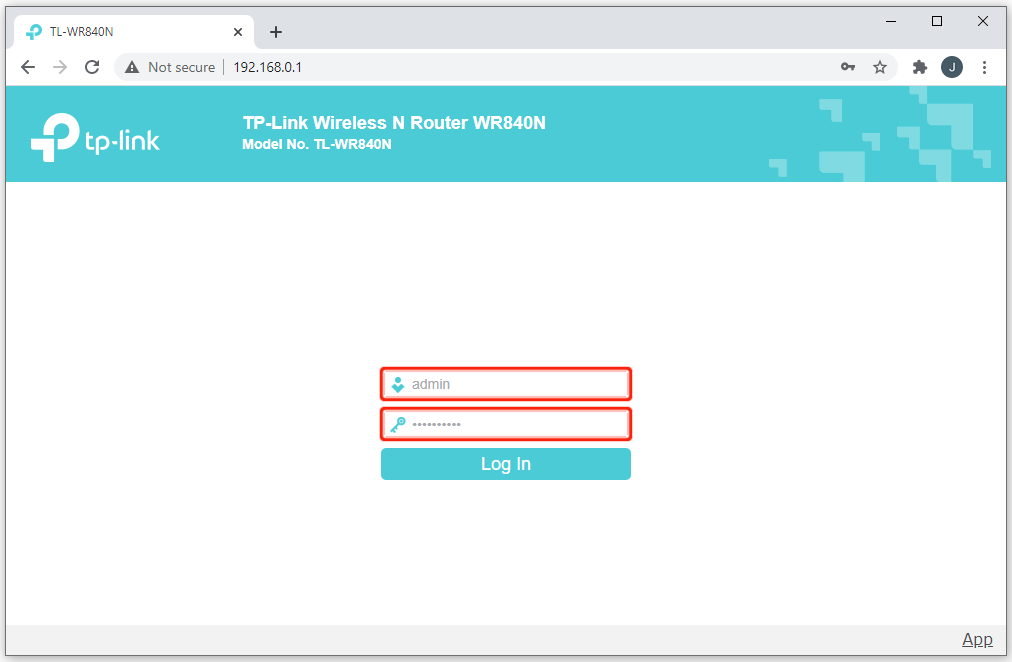
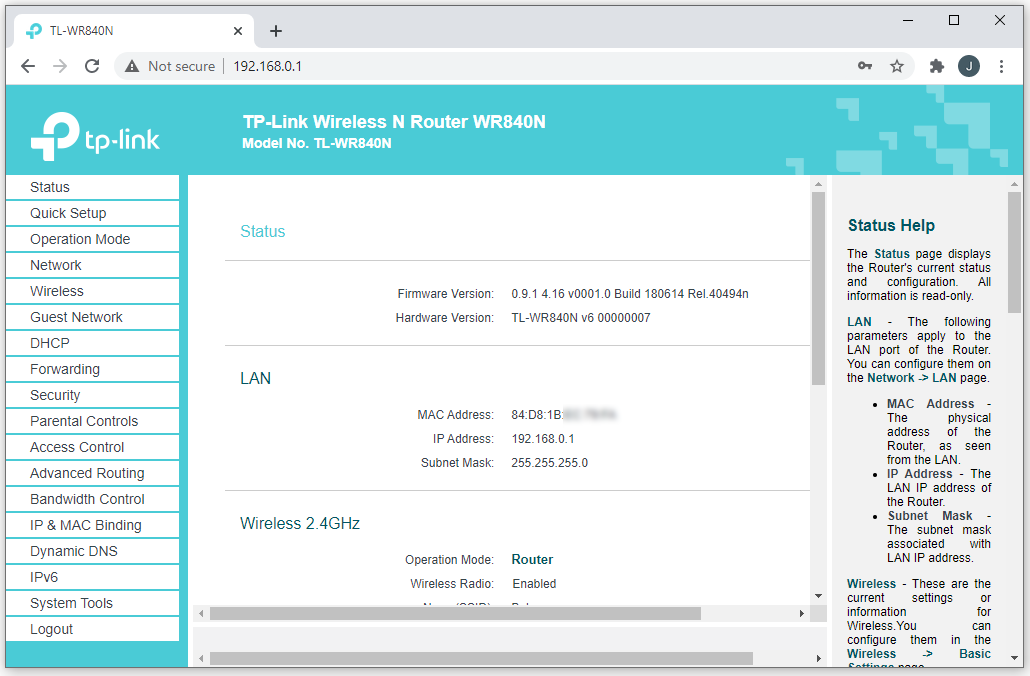
Como Acessar as Configurações do Seu Roteador
Acessar as configurações do seu roteador é um processo simples, desde que você siga as instruções. Veja como fazer:
- Para identificar o endereço IP do roteador, tente usar um desses endereços: 192.168.0.1, 192.168.1.1, 192.168.2.1 ou 192.168.1.100.
- Abra seu navegador e, na barra de endereços, digite http://192.168.1.1 ou um dos outros para descobrir qual funciona.
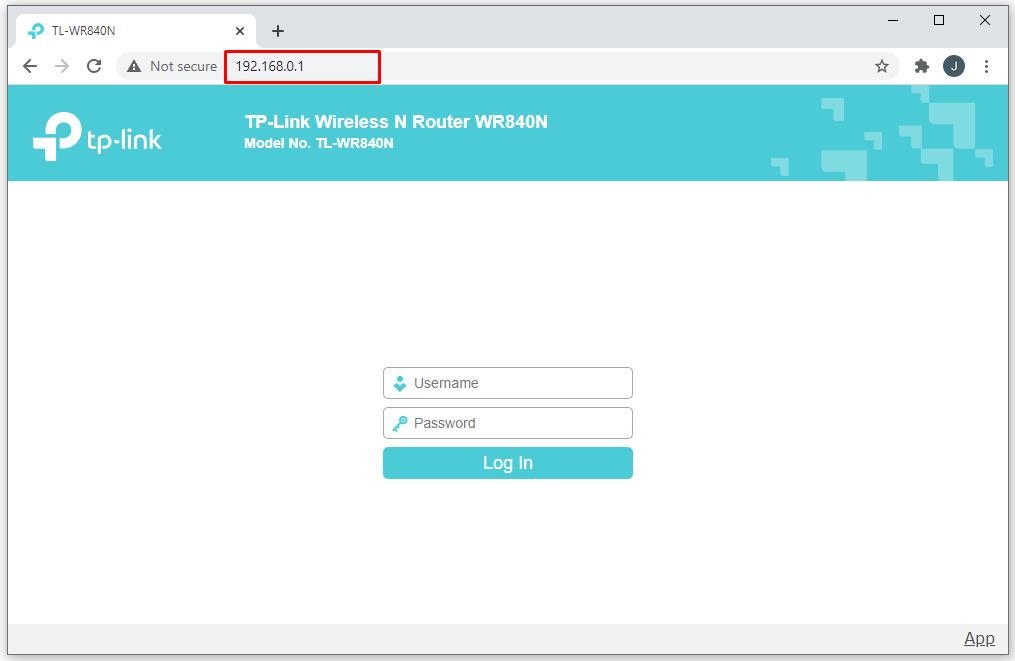
- Quando você visualizar uma página de login administrativa, geralmente o nome de usuário e a senha são os mesmos. Alguns provedores usam o nome de usuário “admin” e a senha “admin”, enquanto outros podem não ter senha nenhuma. Você também pode pesquisar no Google quais são os nomes de usuário e senhas comuns para o seu roteador.
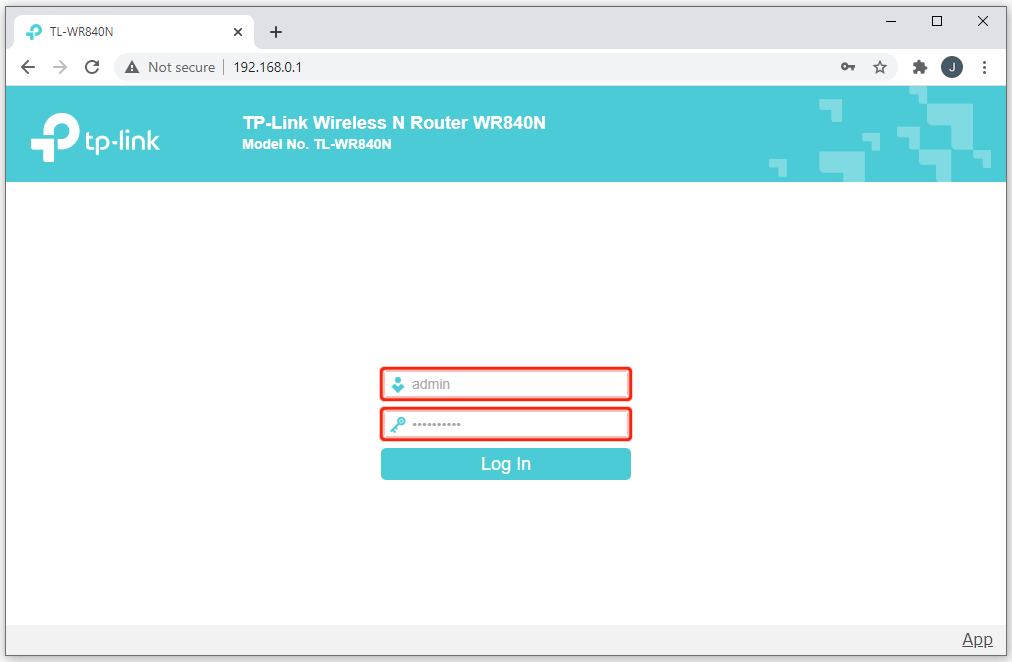
- Agora que você inseriu seu nome de usuário e senha, você deve estar na página administrativa do seu roteador.
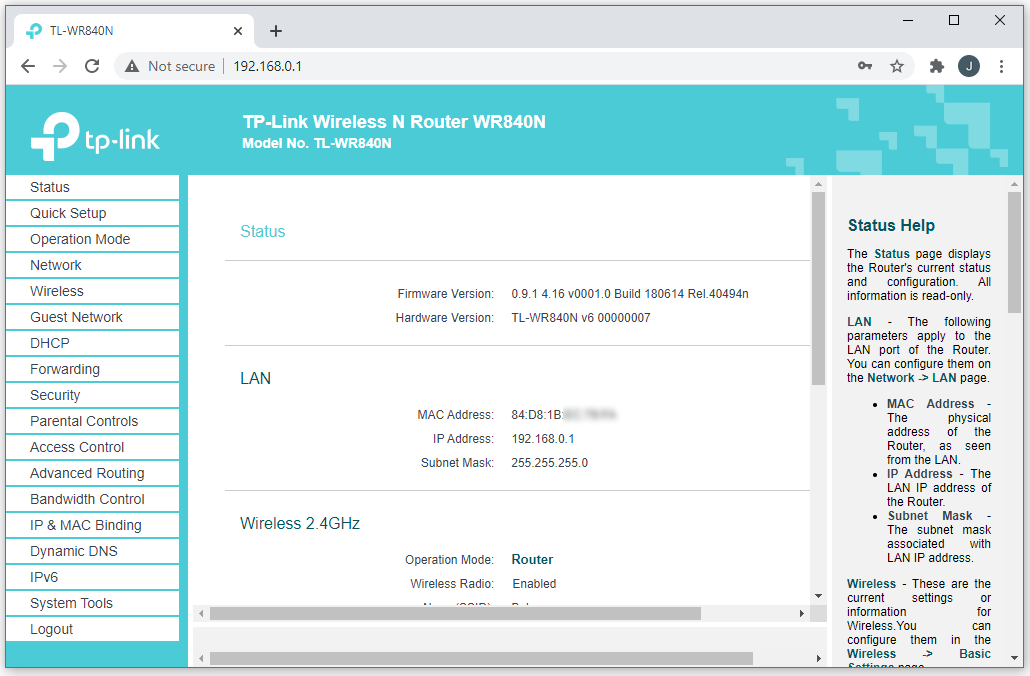
- Vá para Configurações e altere as informações necessárias. Você pode mudar o nome da rede, a senha, ajustar os níveis de segurança e mais.

Como se Conectar ao Seu Roteador Remotamente
Conectar-se ao seu roteador remotamente só é possível se sua conexão for estável. Por isso, é recomendado que você coloque seu computador o mais próximo possível do roteador e, em seguida, inicie o processo. A maneira como você se conecta ao seu roteador é a mesma, esteja você usando um cabo Ethernet ou uma conexão Wi-Fi, e aqui está como você pode fazer isso:
- Abra seu navegador e digite um endereço IP (geralmente 192.168.1.1).
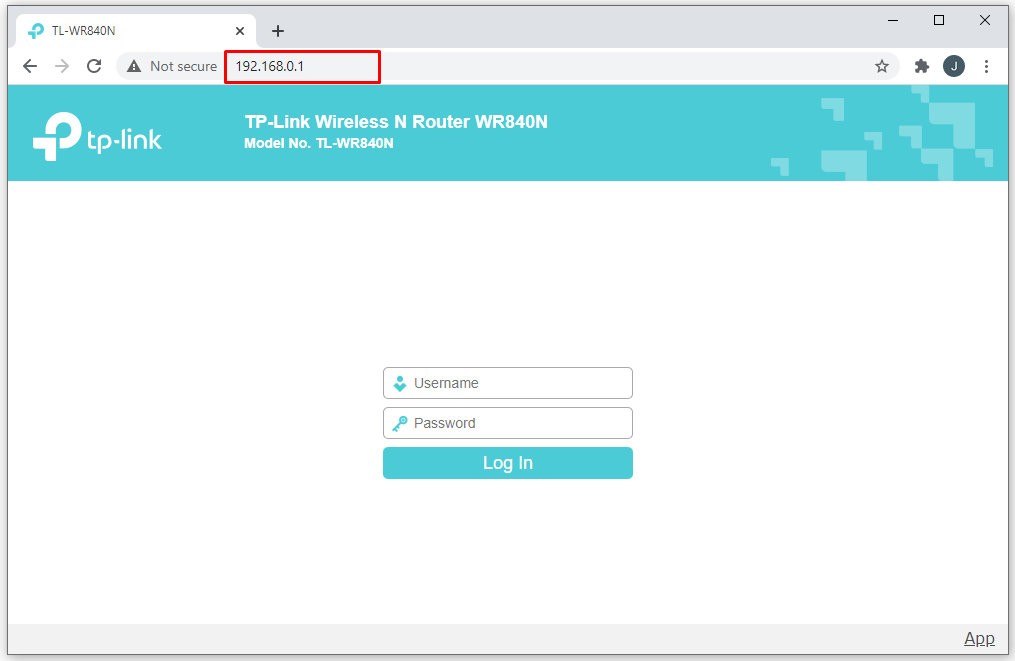
- Insira seu nome de usuário e senha (geralmente “admin” e “admin”) na página de login.
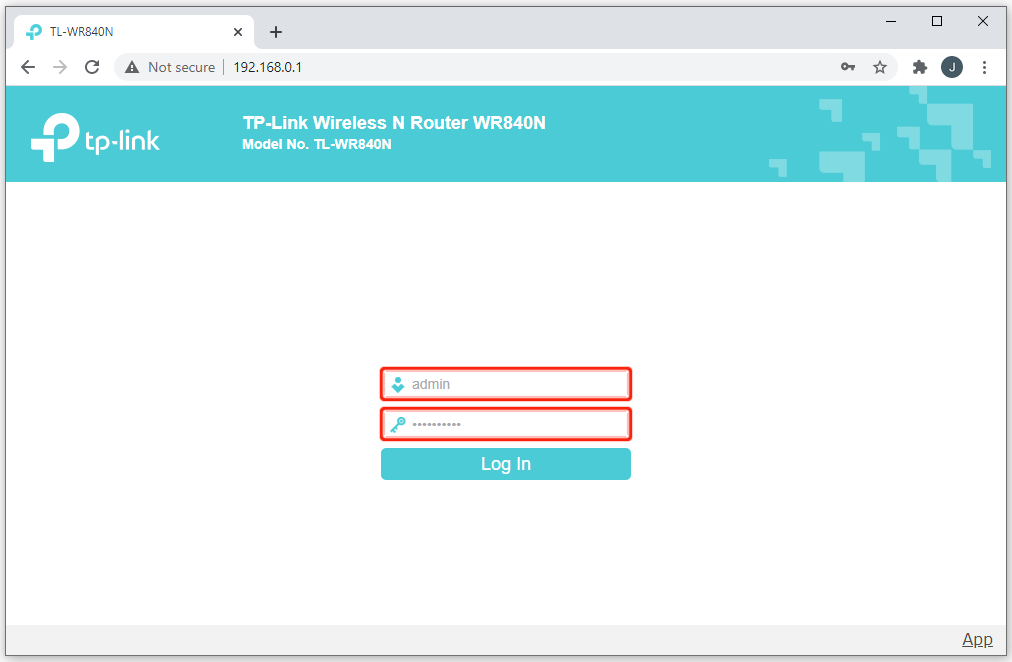
- Uma vez dentro, escolha configurações básicas ou avançadas e faça algumas alterações.
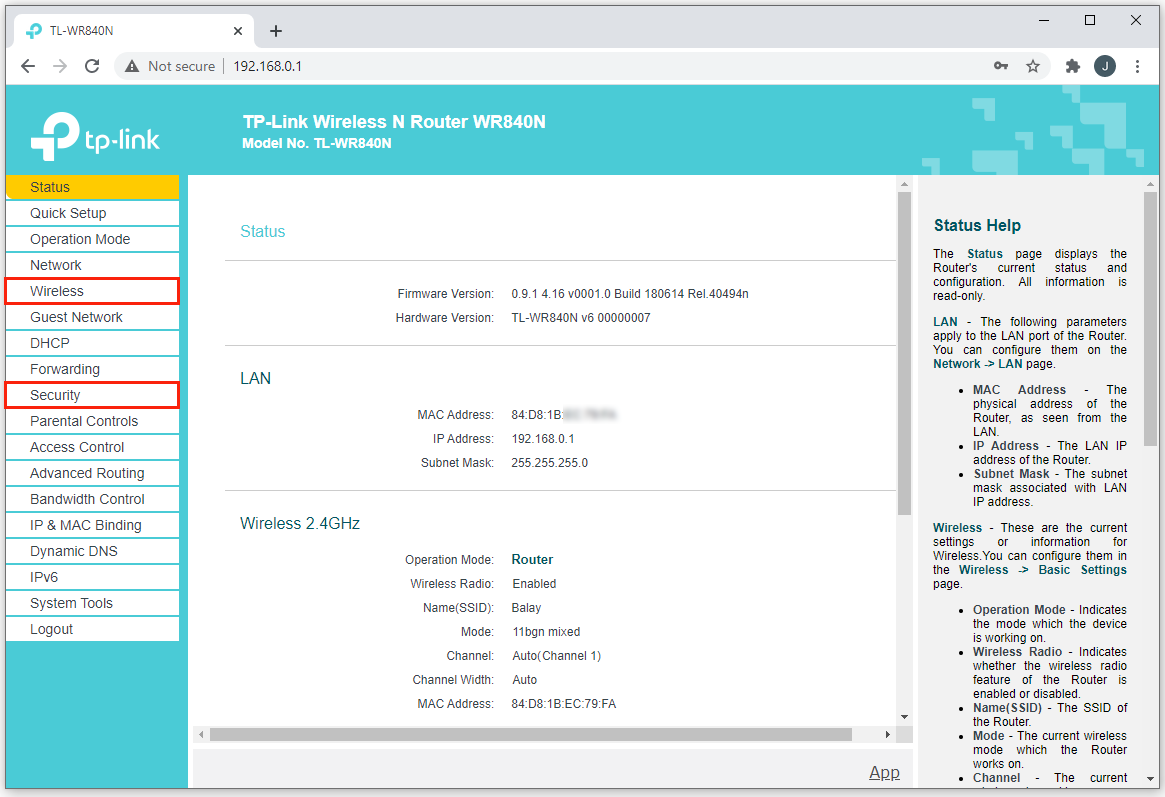
Como se Conectar ao Seu Roteador Sem Senha
Normalmente, todo roteador tem um nome de usuário e uma senha para garantir um acesso seguro e privado. No entanto, se você não tiver a senha, existe uma maneira de conectar seu dispositivo ao roteador:
- Verifique se o seu roteador tem um botão WPS.
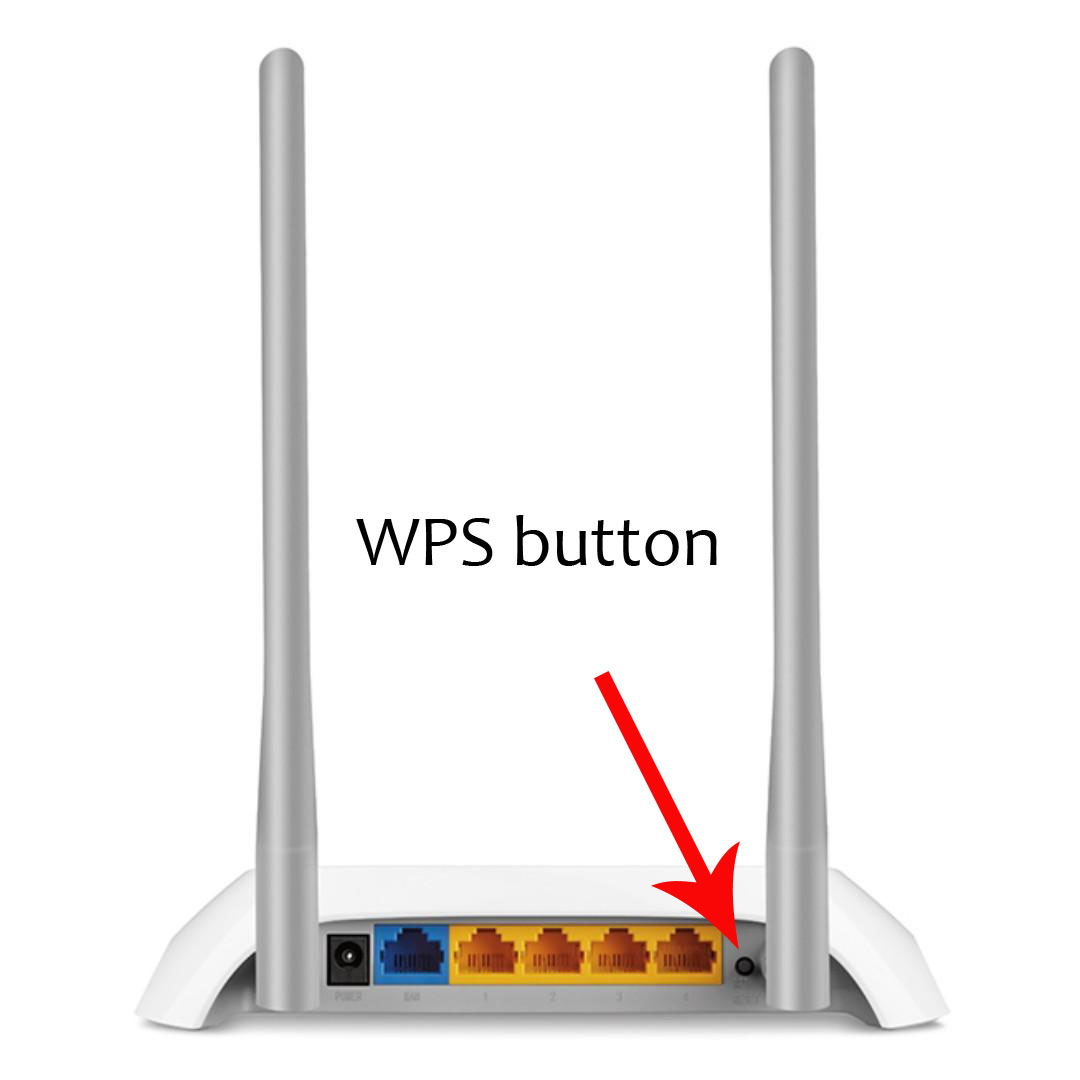
- Ative seu roteador sem fio e mantenha pressionado o botão WPS por três segundos.
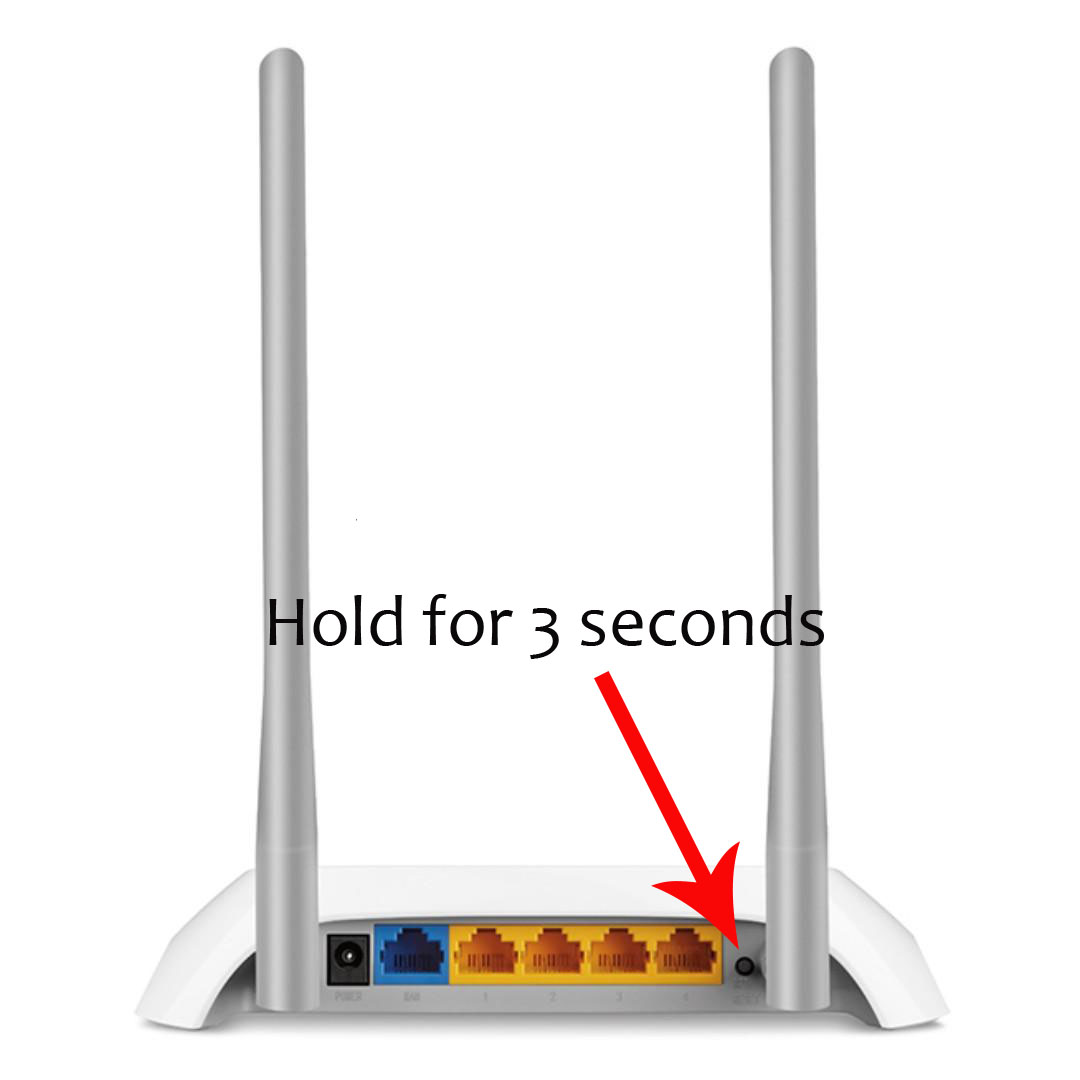
- A luz WPS deve piscar como um sinal de que está pronta para a configuração da conexão.
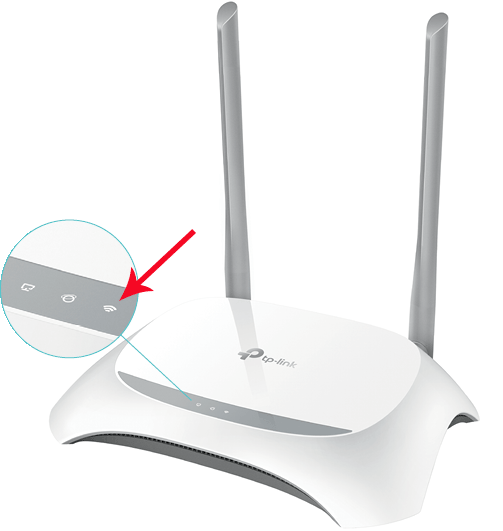
- Use seu telefone para se conectar ao dispositivo via Wi-Fi e escolha o nome do roteador na lista de redes disponíveis.
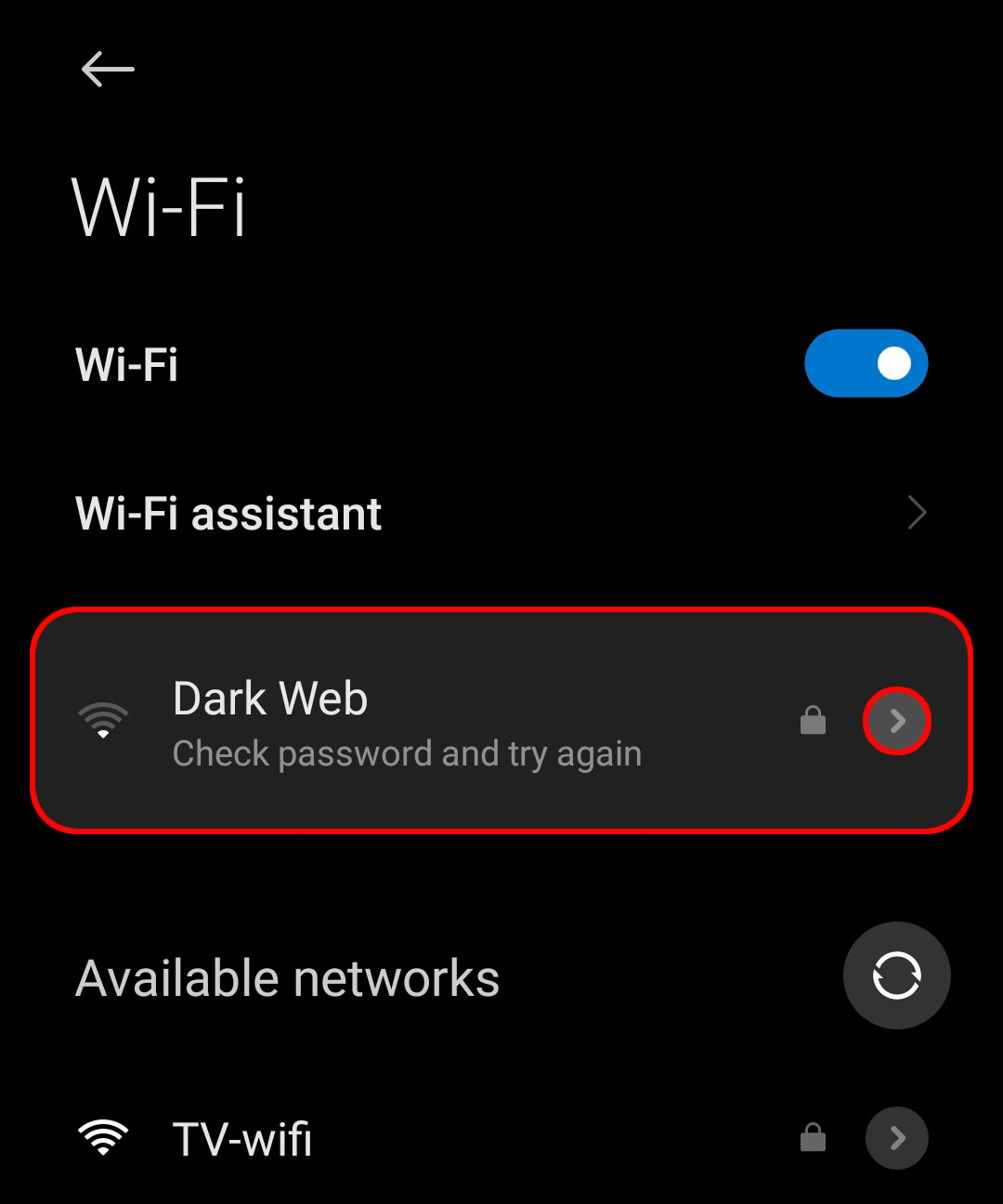
- Quando você tocar nele, será solicitado que você insira a chave de segurança do seu roteador; você deve tocar em “Cancelar”.
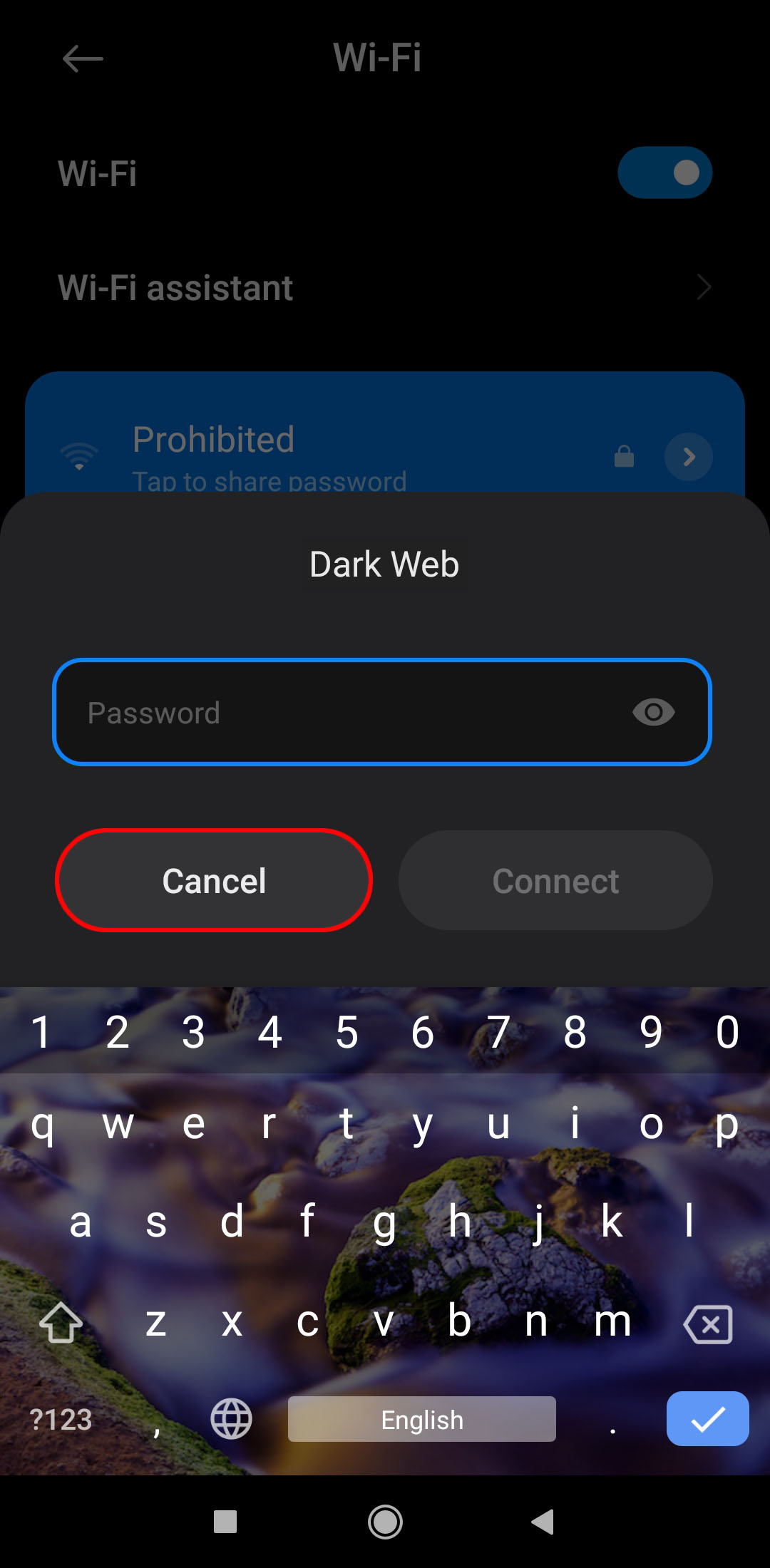
- Toque no ícone “Mais” ou de três pontos e selecione “Botão WPS” nas opções.
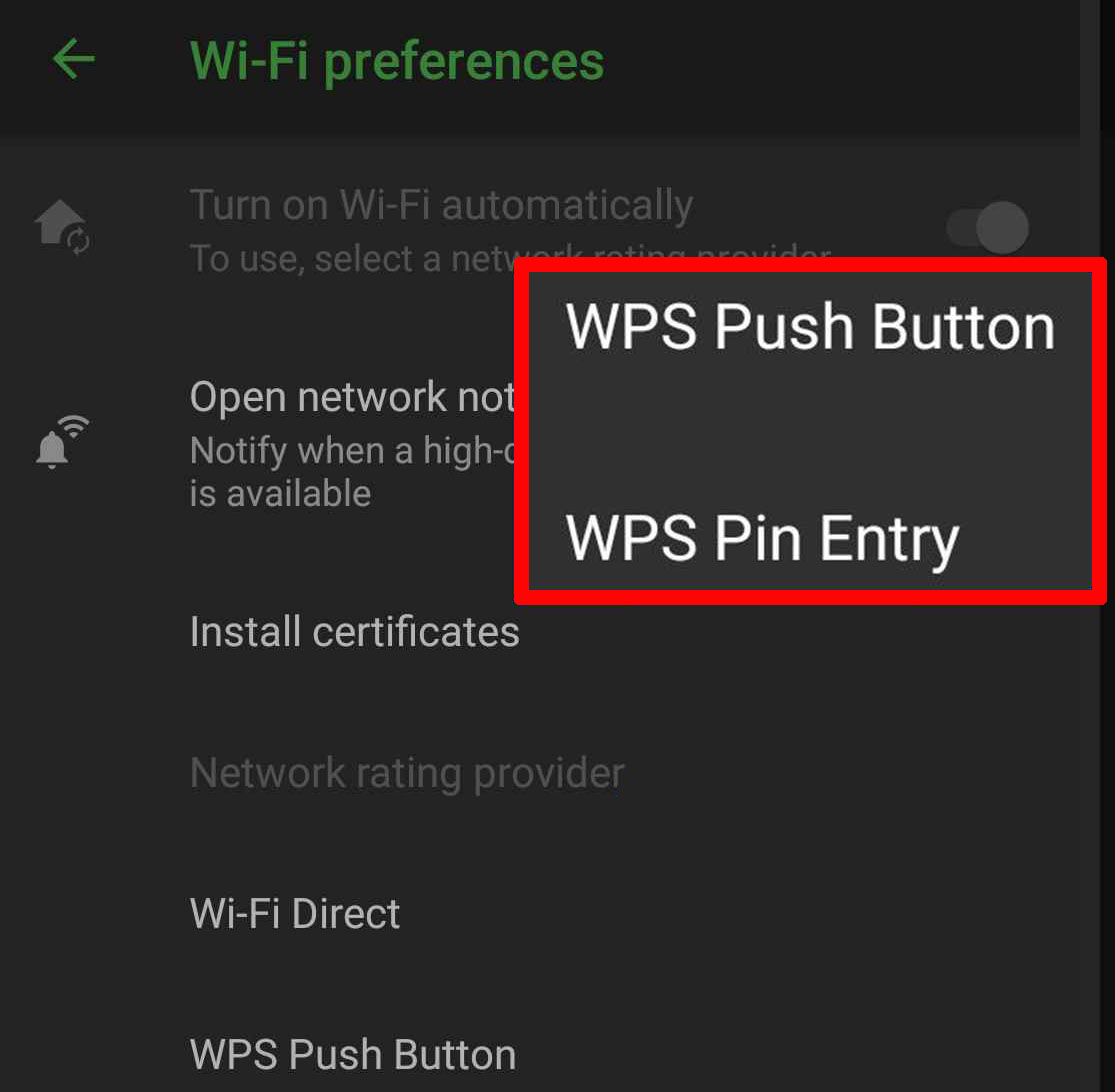
- Após alguns minutos, você poderá se conectar e usar a internet no seu telefone.
Como se Conectar ao Seu Roteador via Ethernet
Conectar-se ao seu roteador remotamente só é possível se sua conexão for estável. Por isso, é recomendado conectar seu computador ao roteador com um cabo Ethernet. Veja como você pode fazer isso:
- Conecte um cabo Ethernet ao seu computador.

- Abra seu navegador.

- Digite um endereço IP (geralmente 192.168.1.1).
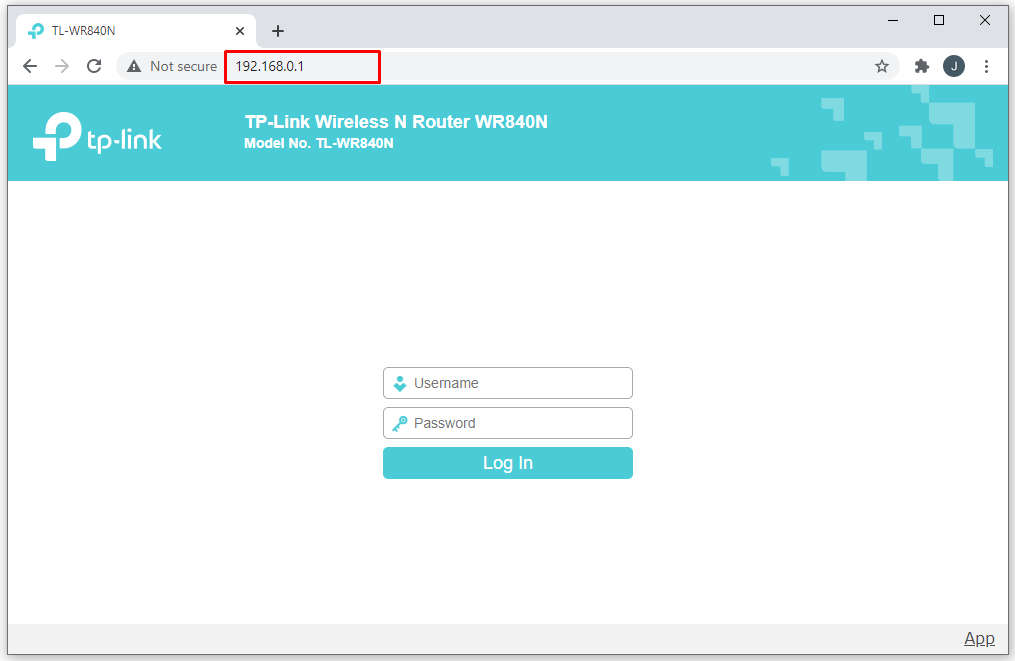
- Na página de login, insira seu nome de usuário e senha (geralmente “admin” e “admin”).
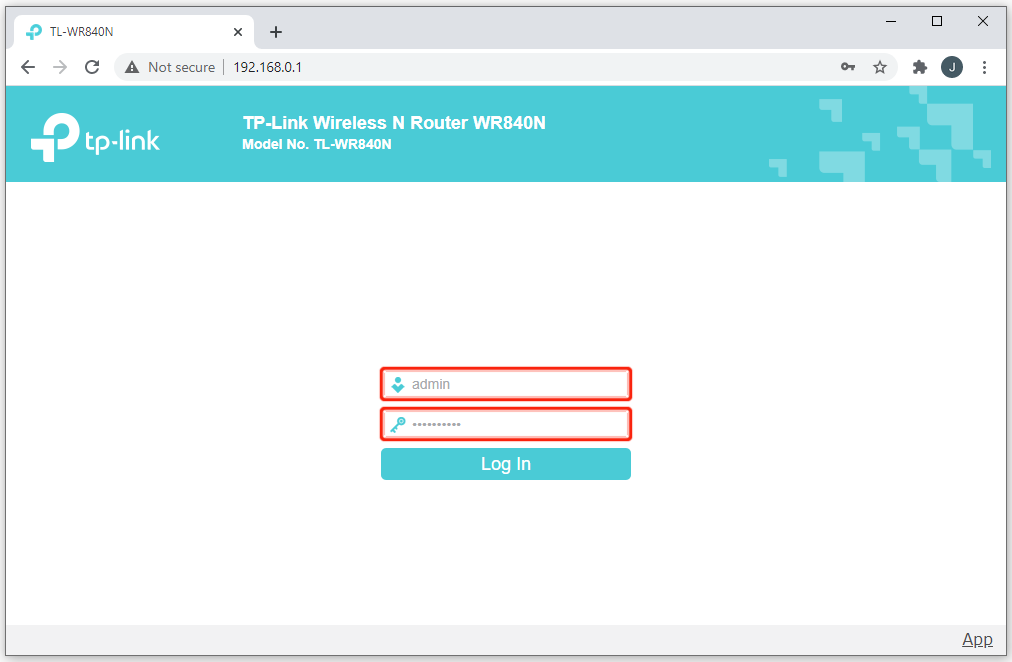
- Uma vez dentro, você pode escolher configurações básicas ou avançadas e fazer algumas alterações.
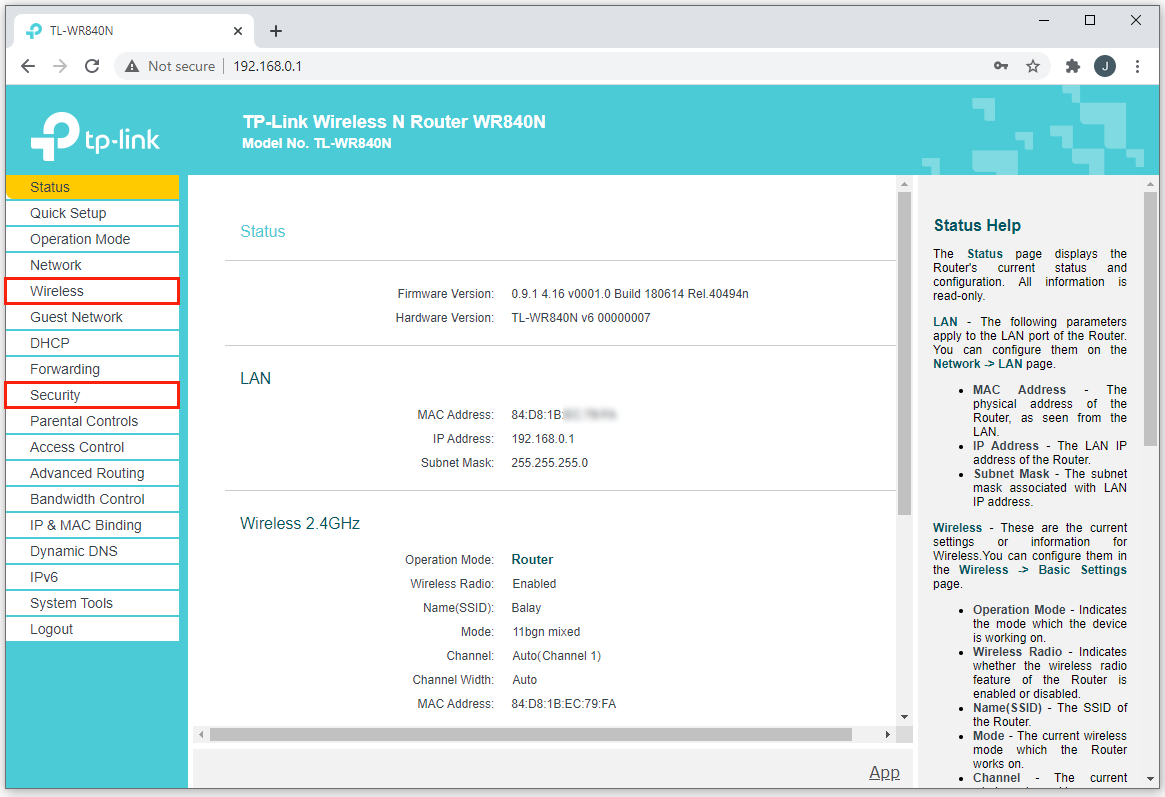
Como se Conectar ao Seu Roteador com PuTTY
PuTTY é um emulador de terminal que permite aos usuários se conectarem a um servidor. A menos que você tenha configurado seu IP nas interfaces Ethernet, não será possível conectar seu roteador com PuTTY.
Como se Conectar ao Seu Roteador Sem Fio a partir de um Laptop
Uma conexão estável é necessária se você deseja conectar seu laptop a um roteador doméstico. Por isso, é recomendado que você coloque seu computador o mais próximo possível do roteador e, em seguida, inicie o processo. Veja os passos para conectar seu laptop ao roteador:
- Direcione seu navegador para o endereço IP (geralmente 192.168.1.1).
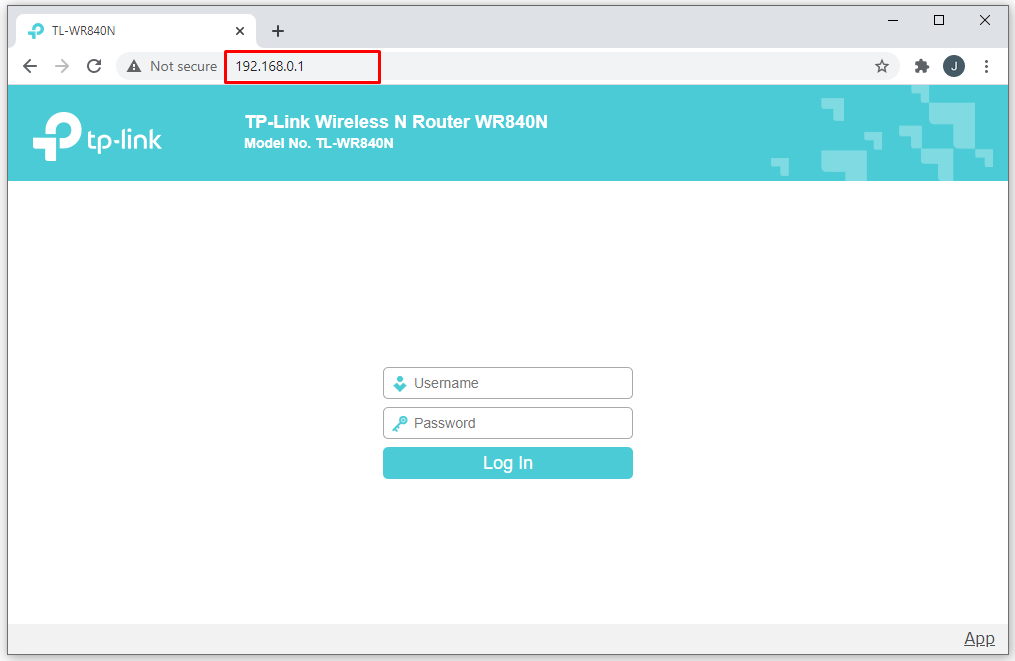
- Na página de login, insira seu nome de usuário e senha (geralmente “admin” e “admin”).
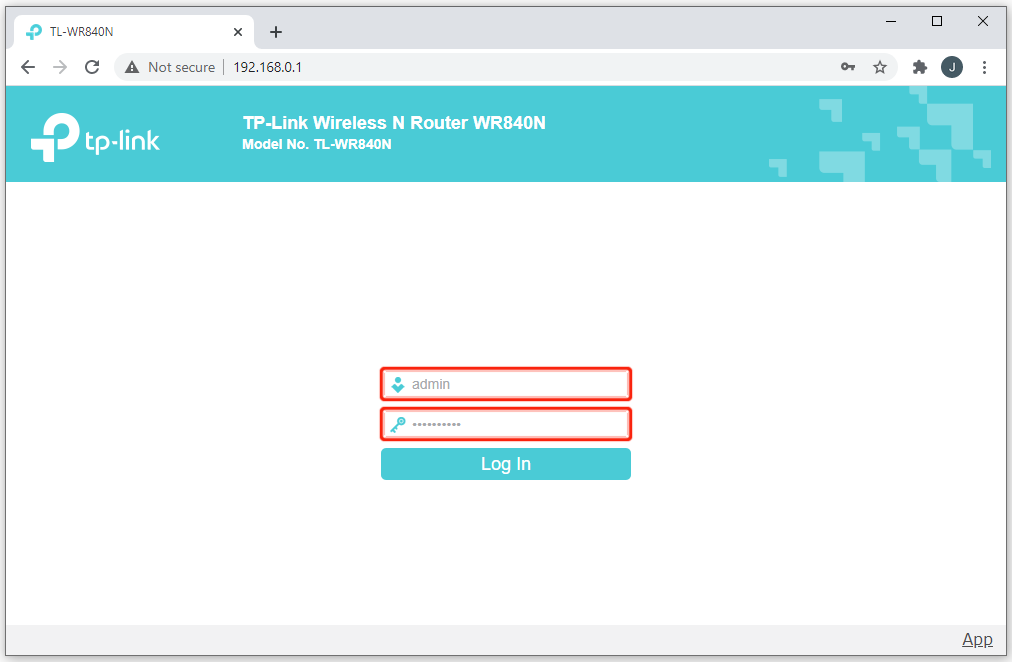
- Uma vez logado, você pode escolher configurações básicas ou avançadas e fazer alterações.
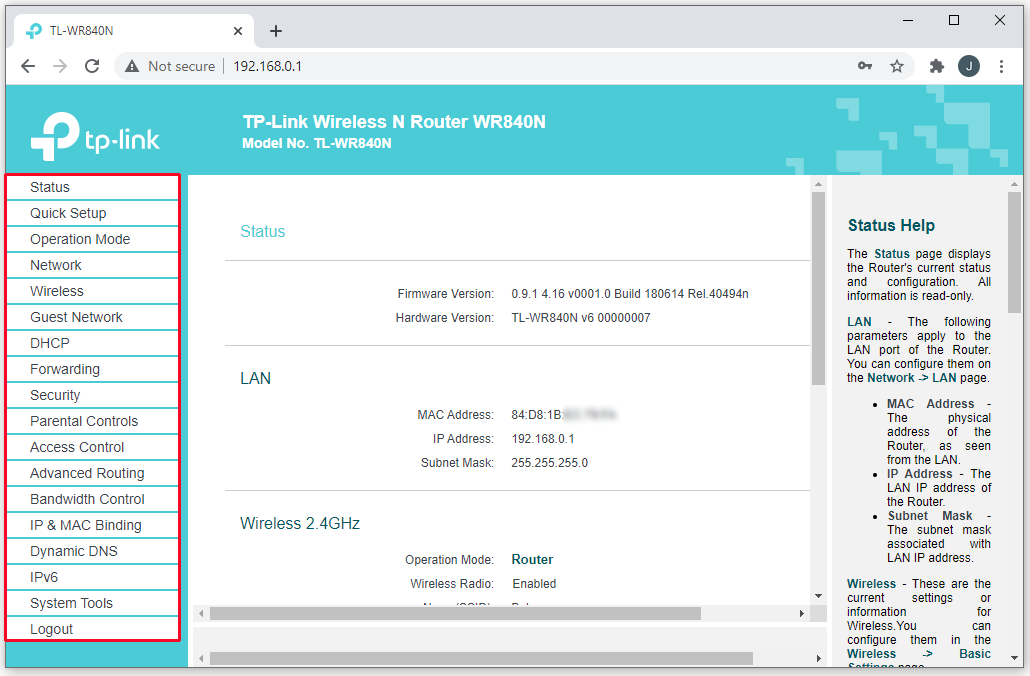
Como se Conectar a um Roteador pela Internet
Se você deseja acesso remoto ao seu roteador de rede doméstica, a primeira coisa a fazer é ativar o recurso “Gerenciador Remoto”. Além disso, você pode perceber que toda vez que reiniciar seu roteador, seu IP público mudará. Para resolver esse problema, você precisará usar serviços como NOLP ou DynDNS. Uma vez que você tenha tudo configurado, poderá acessar seu roteador de um local remoto.
Como se Conectar ao Seu Roteador Netgear
Se você deseja se conectar ao seu roteador Netgear usando um navegador, aqui está o que você deve fazer:
- Abra um navegador da web.

- Na barra de endereços, digite “routerlogin.net” ou “http://192.168.1.1.”
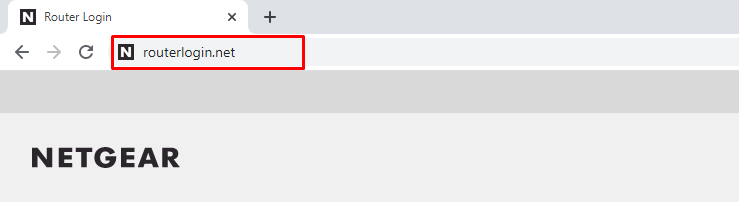
- Insira a senha e as credenciais de login do roteador (“admin” e “admin”).
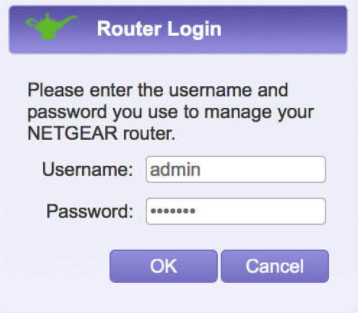
- Uma vez logado, você terá acesso total às configurações do seu roteador.
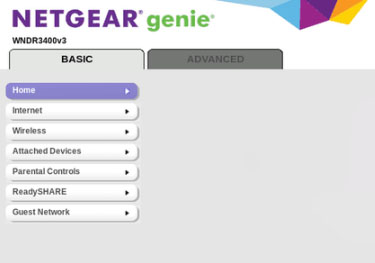
Como Acessar 192.168.1.1
Acessar o endereço IP do seu roteador é um processo muito simples. Assim que você ligar seu computador e conectá-lo à internet, deve digitar esses números – http://192.168.1.1. Isso deve lhe dar acesso ao seu roteador. Esse endereço funciona para a maioria dos roteadores atualmente disponíveis no mercado, e você pode usá-lo em vários dispositivos.
Perguntas Frequentes Adicionais
Como Configurar um Roteador Wi-Fi?
Configurar seu roteador não é complicado. Uma vez que você faça login usando seu navegador, pode alterar suas configurações de segurança, conectividade e informações básicas. Tudo que você precisa é de uma conexão de internet entre o roteador e um computador. Veja como:
• Abra seu navegador e digite o endereço IP (geralmente 192.168.1.1).
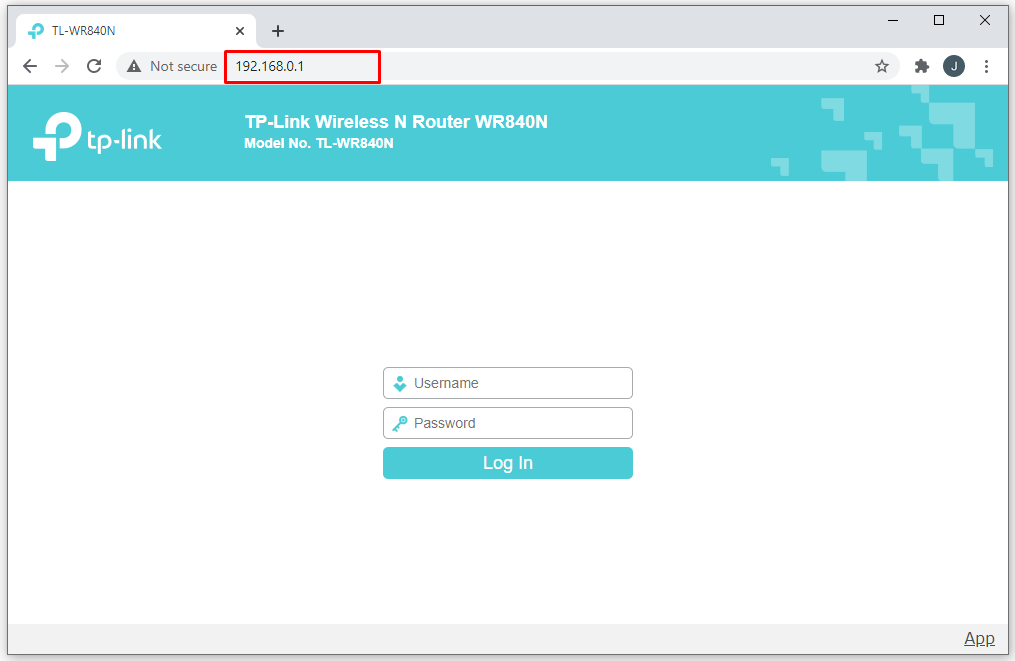
• Na página de login, insira seu nome de usuário e senha (geralmente “admin” e “admin”).
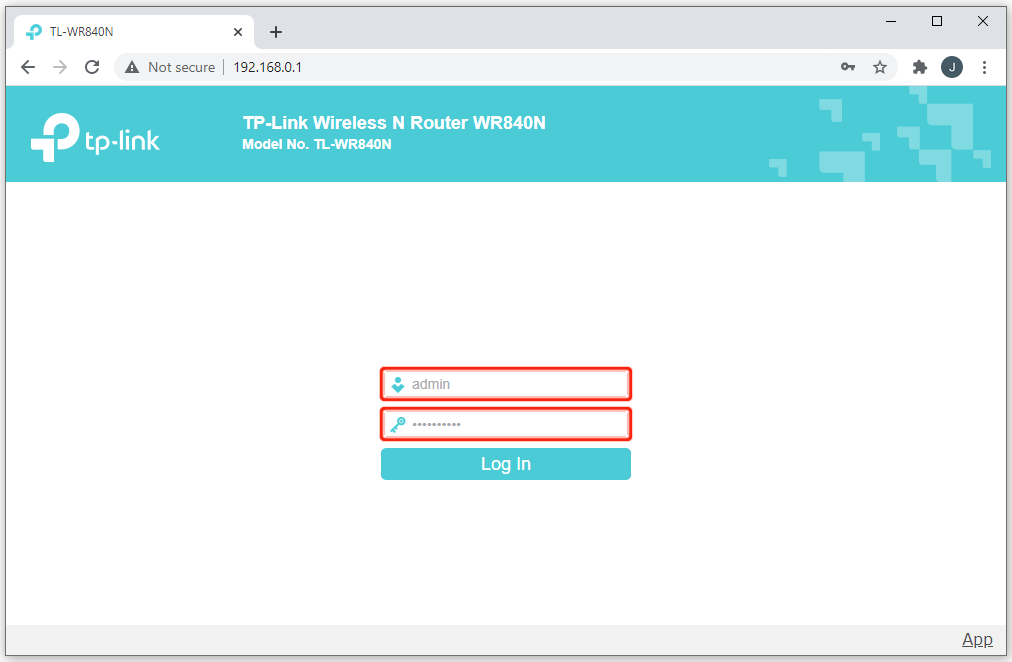
• Uma vez que você esteja dentro, pode escolher configurações básicas ou avançadas e fazer algumas alterações.
Como Posso Acessar Meu Roteador Sem Fio?
Conectar-se ao seu roteador remotamente é possível apenas se sua conexão for estável. Por isso, é recomendado que você coloque seu computador o mais próximo possível do roteador e, em seguida, inicie o processo. A maneira como você se conecta ao seu roteador é a mesma, esteja você usando um cabo Ethernet ou uma conexão Wi-Fi, e aqui está como você pode fazer isso:
• Abra seu navegador e digite um endereço IP (geralmente 192.168.1.1).
• Na página de login, digite seu nome de usuário e senha (geralmente “admin” e “admin”).
• Uma vez dentro, escolha configurações básicas ou avançadas e faça algumas alterações.
Como é Usado 192.168.1.2?
Para abrir as configurações do seu roteador, você precisa digitar seu endereço IP no navegador que usa o roteador para se conectar à internet. O último número indica que existem dois dispositivos individuais dentro de uma rede doméstica. Pode ser uma TV inteligente, um computador e/ou um tablet. Normalmente, o IP do seu roteador é “192.168.1.1”, e se o último número for algo diferente de “1”, você já sabe a que ele se refere.
Como Acesso Meu Roteador?
Aqui está como você faz isso:
• Certifique-se de que você tem uma conexão de internet estável.
• No seu navegador, digite um endereço IP (geralmente 192.168.1.1).
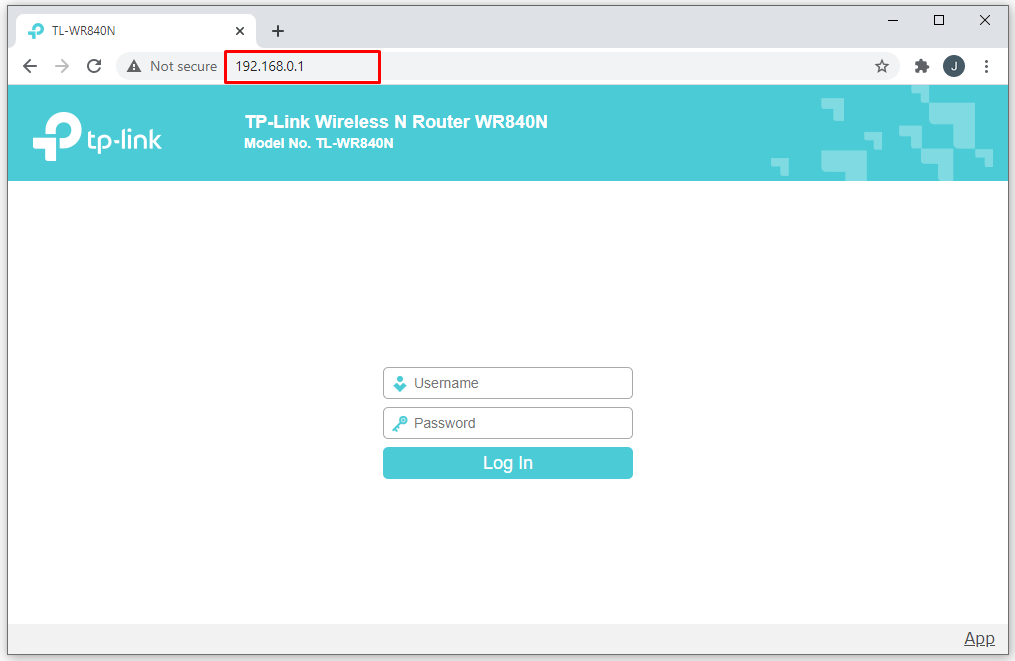
• Na página de login, insira seu nome de usuário e senha (geralmente “admin” e “admin”).
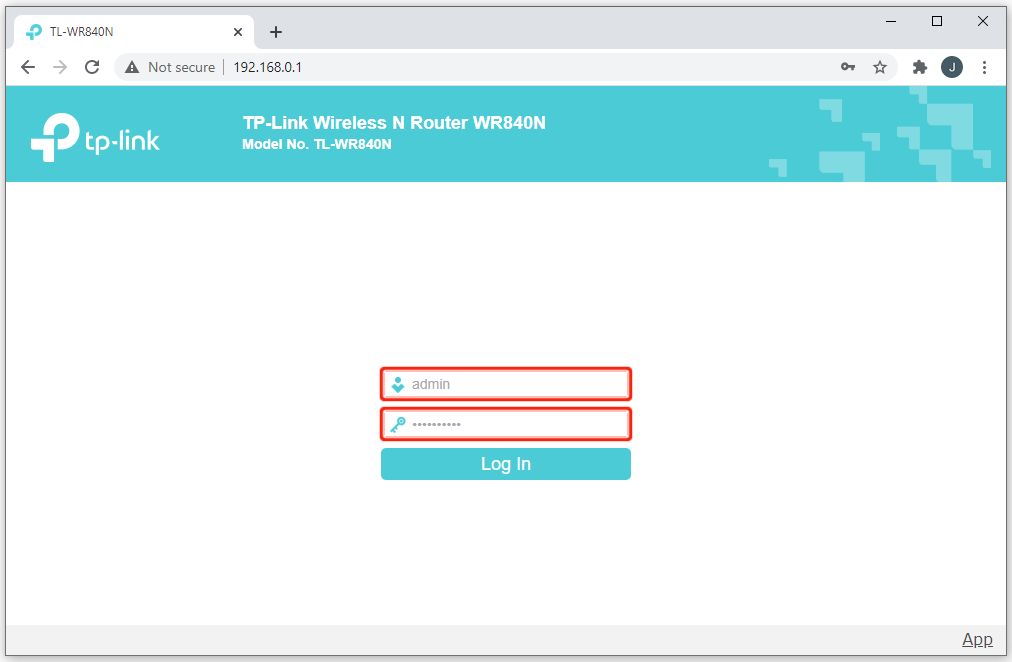
• Uma vez que você esteja dentro, escolha configurações básicas ou avançadas e faça as alterações necessárias.
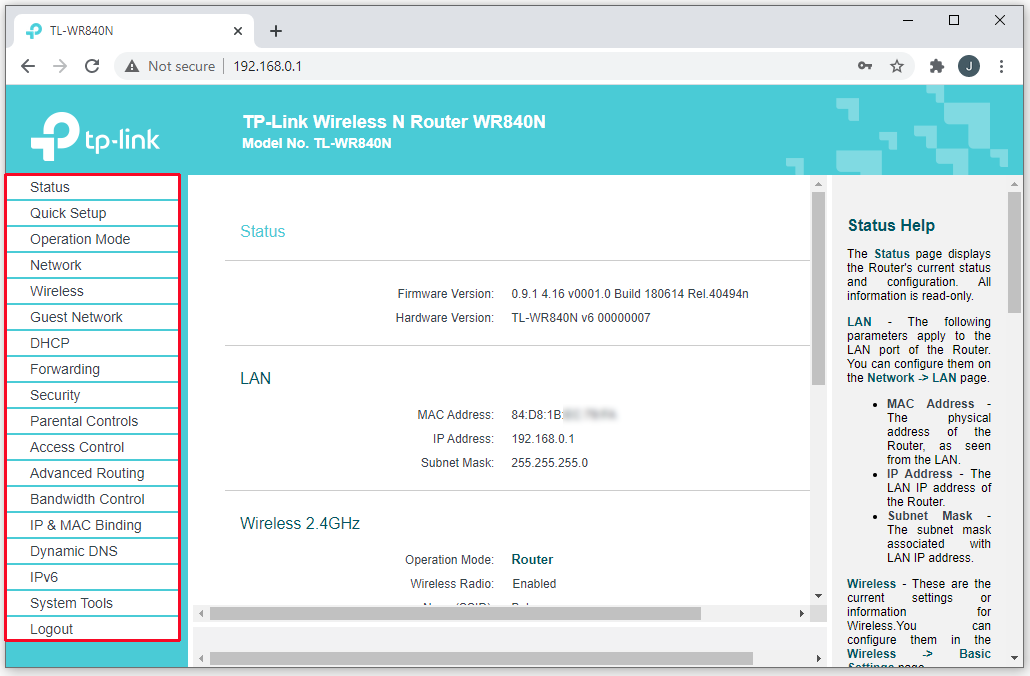
Como Eu Encontro o Endereço IP do Meu Roteador?
Aqui está como você pode encontrar seu endereço IP:
• Clique com o botão direito do mouse no ícone do Windows no canto inferior esquerdo da sua tela e selecione Prompt de Comando.
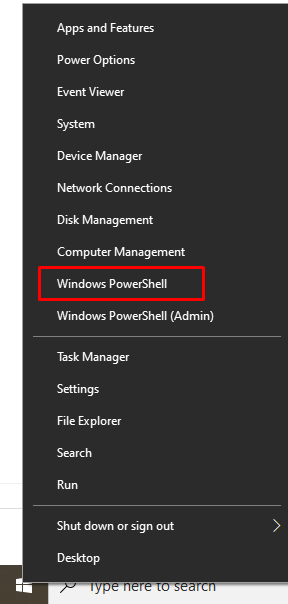
• Na janela, digite IPCONFIG e pressione Enter.
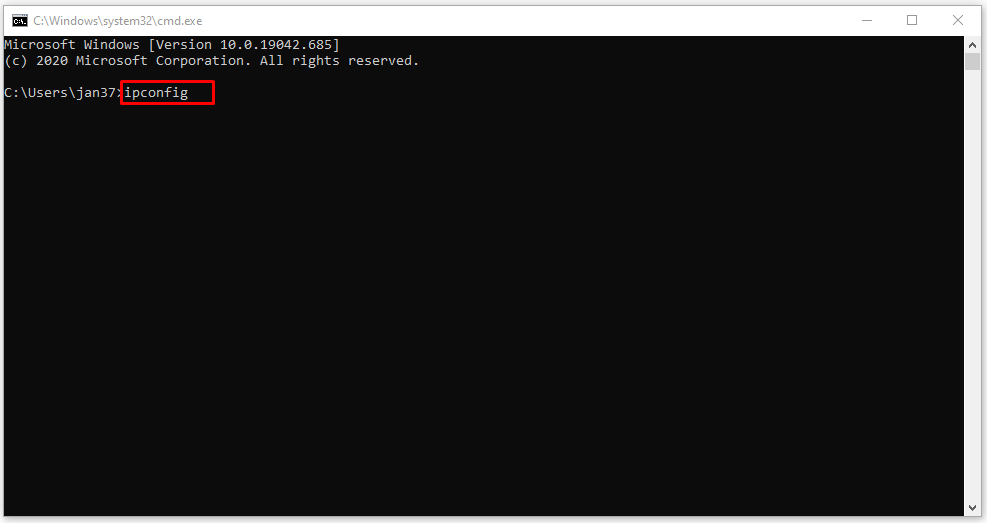
• Ao lado de Gateway Padrão, você verá o número que mostra o endereço IP do seu roteador.
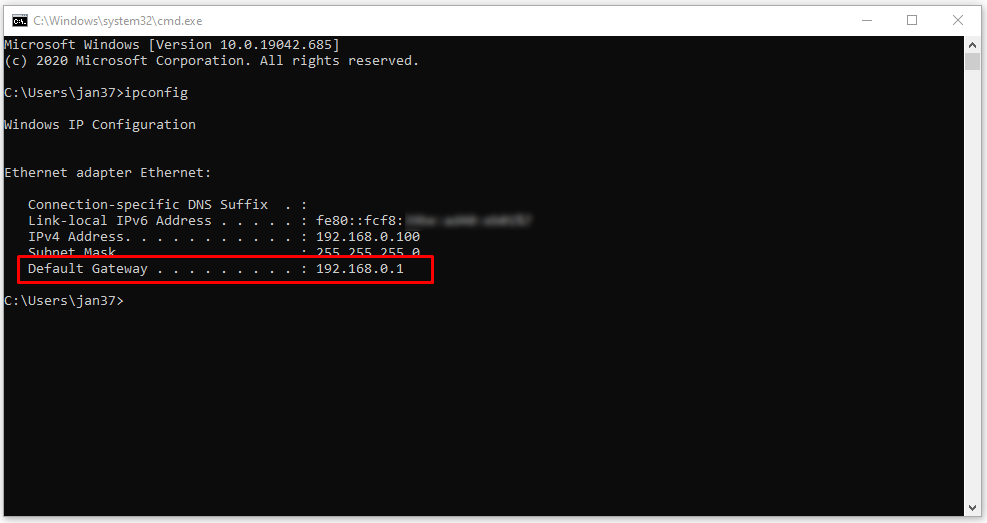
Conectar é a Chave
Enquanto seu roteador estiver funcionando, você não precisará se preocupar com ele. No entanto, quando ele começar a apresentar problemas ou você quiser alterar algumas configurações, será necessário aprender mais.
Esperamos que agora você saiba mais sobre os princípios básicos e os passos necessários para se conectar ao seu roteador de rede doméstica. Agora, você poderá acessar seu roteador e alterar seu nome e suas configurações. Com que frequência você enfrenta problemas com seu roteador doméstico? Já tentou se conectar a ele? Foi bem-sucedido?
Compartilhe algumas de suas experiências abaixo.
Subscribe to our newsletter
to get the latest news!
